windows双系统电脑怎么删除一个系统
来源:Win7旗舰版
时间:2023-04-15 08:30:32 393浏览 收藏
各位小伙伴们,大家好呀!看看今天我又给各位带来了什么文章?本文标题是《windows双系统电脑怎么删除一个系统》,很明显是关于文章的文章哈哈哈,其中内容主要会涉及到等等,如果能帮到你,觉得很不错的话,欢迎各位多多点评和分享!
给电脑安装了windows双系统后,有网友发现自己的电脑运行变慢了,磁盘空间太小不好操作,因此想删除一个系统。那么双系统电脑怎么删除一个系统?下面教下大家双系统电脑删除一个系统的方法。
双系统电脑删除一个系统的方法如下:
1、进入其中一个系统后直接按下键盘win+R组合键打开运行菜单,输入msconfig回车确定。
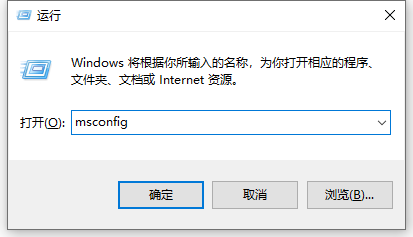
2、然后在打开的页面中切换到引导选项卡。
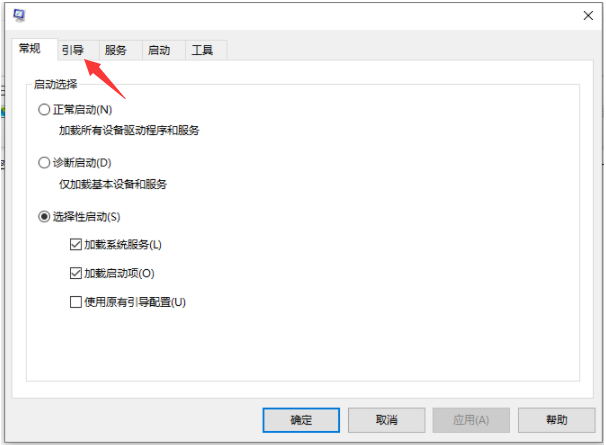
3、在打开的页面中可以看到2个系统,一个是win7,另外一个是win10,默认是win7系统的,我们可以根据自己的需要选择保留的系统设置为默认系统。
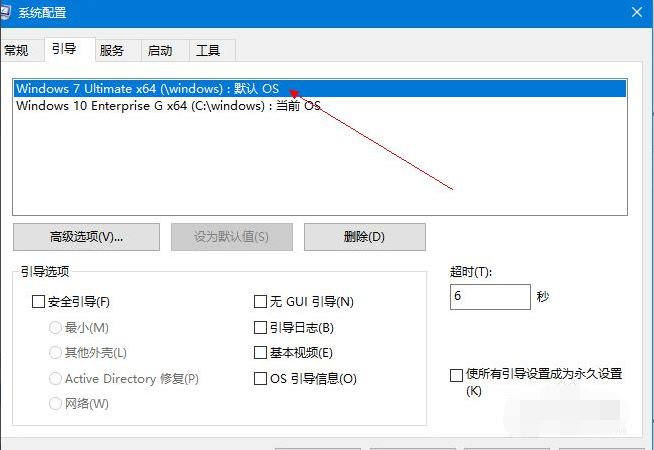
4、选择需要删除掉的某个系统,比如说win7系统。选择好之后,点击删除按钮。
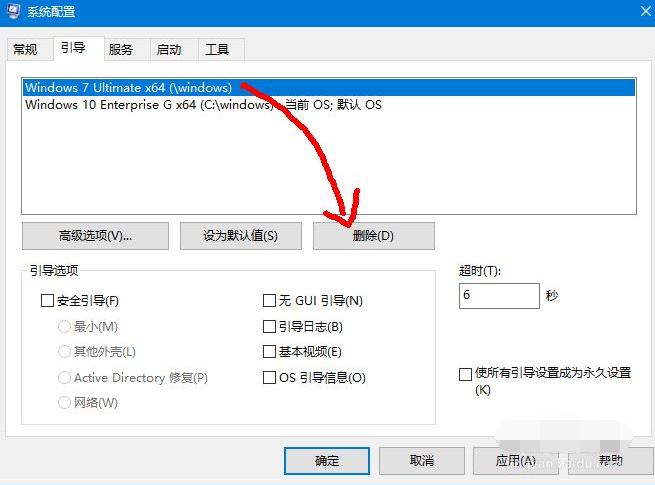
5、然后找到刚才删除掉的win7系统所在的磁盘分区,鼠标右键选中后,在出现的菜单中点击格式化,将它格式化掉即可。
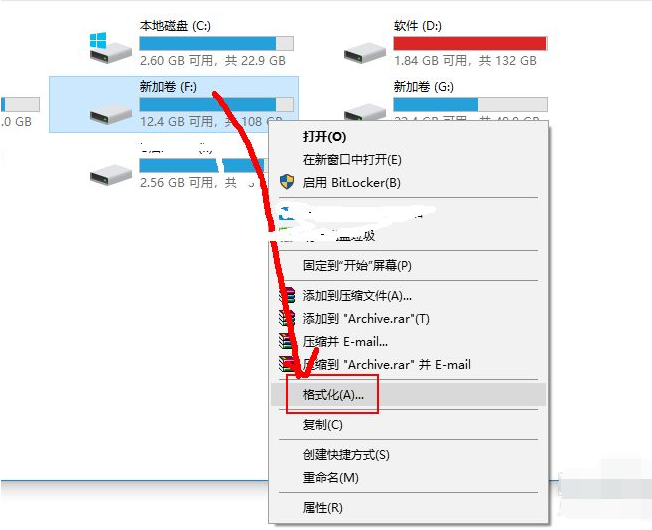
以上便是windows双系统电脑删除一个系统的方法,有需要的小伙伴可以参照教程操作。
文中关于的知识介绍,希望对你的学习有所帮助!若是受益匪浅,那就动动鼠标收藏这篇《windows双系统电脑怎么删除一个系统》文章吧,也可关注golang学习网公众号了解相关技术文章。
声明:本文转载于:Win7旗舰版 如有侵犯,请联系study_golang@163.com删除
相关阅读
更多>
-
501 收藏
-
501 收藏
-
501 收藏
-
501 收藏
-
501 收藏
最新阅读
更多>
-
469 收藏
-
408 收藏
-
194 收藏
-
205 收藏
-
225 收藏
-
185 收藏
-
417 收藏
-
435 收藏
-
198 收藏
-
501 收藏
-
395 收藏
-
157 收藏
课程推荐
更多>
-

- 前端进阶之JavaScript设计模式
- 设计模式是开发人员在软件开发过程中面临一般问题时的解决方案,代表了最佳的实践。本课程的主打内容包括JS常见设计模式以及具体应用场景,打造一站式知识长龙服务,适合有JS基础的同学学习。
- 立即学习 543次学习
-

- GO语言核心编程课程
- 本课程采用真实案例,全面具体可落地,从理论到实践,一步一步将GO核心编程技术、编程思想、底层实现融会贯通,使学习者贴近时代脉搏,做IT互联网时代的弄潮儿。
- 立即学习 516次学习
-

- 简单聊聊mysql8与网络通信
- 如有问题加微信:Le-studyg;在课程中,我们将首先介绍MySQL8的新特性,包括性能优化、安全增强、新数据类型等,帮助学生快速熟悉MySQL8的最新功能。接着,我们将深入解析MySQL的网络通信机制,包括协议、连接管理、数据传输等,让
- 立即学习 500次学习
-

- JavaScript正则表达式基础与实战
- 在任何一门编程语言中,正则表达式,都是一项重要的知识,它提供了高效的字符串匹配与捕获机制,可以极大的简化程序设计。
- 立即学习 487次学习
-

- 从零制作响应式网站—Grid布局
- 本系列教程将展示从零制作一个假想的网络科技公司官网,分为导航,轮播,关于我们,成功案例,服务流程,团队介绍,数据部分,公司动态,底部信息等内容区块。网站整体采用CSSGrid布局,支持响应式,有流畅过渡和展现动画。
- 立即学习 485次学习
